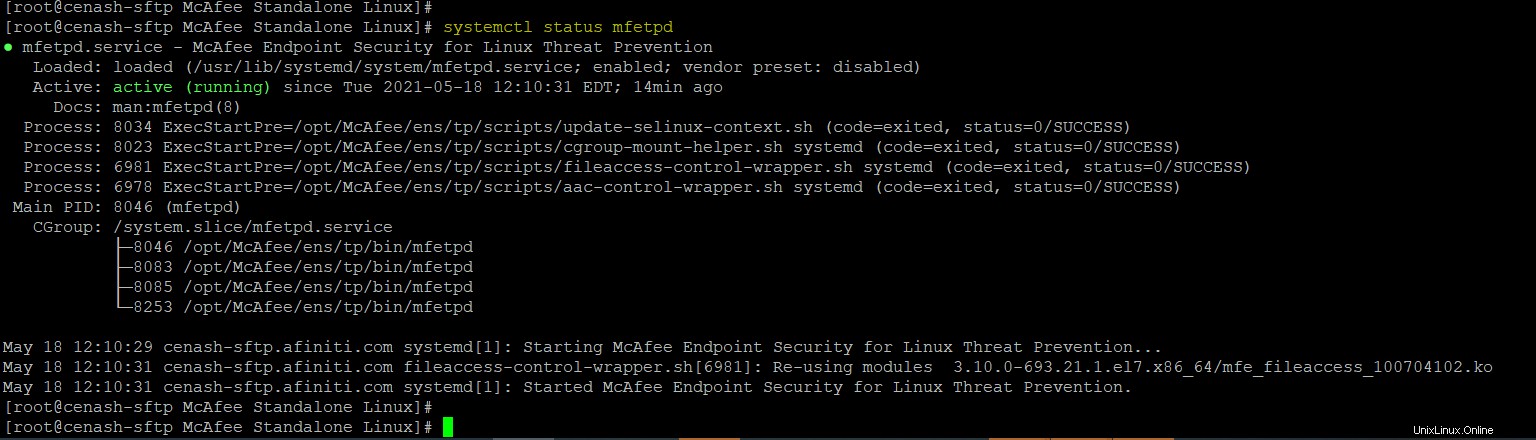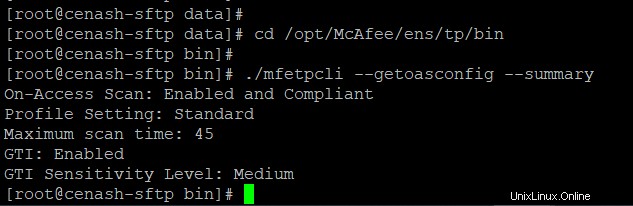Bonjour et bienvenue dans notre nouvel article sur un logiciel antivirus important dont nous allons discuter sur son importance et les étapes d'installation détaillées sur un système Linux. Un logiciel antivirus protège votre système contre les logiciels malveillants en les bloquant et en vous alertant au cas où il trouverait un fichier malveillant sur votre système.
Le logiciel antivirus que nous allons déployer dans cet article est McAfee Endpoint Security en utilisant son package autonome. McAfee lui-même est une société américaine de logiciels de sécurité informatique mondiale proposant plusieurs produits fournissant des services de sécurité numéro un. Parmi ses nombreux autres produits, McAfee Endpoint Security (ENS) est son dernier produit antivirus qui offre sa meilleure protection, sa grande efficacité et ses alertes contre les menaces. Mcafee ENS n'est pas seulement le remplacement de McAfee VSE (Virus Scan Enterprise), mais c'est une solution de sécurité complète intégrée avec des fonctionnalités de sécurité extensibles pour protéger vos systèmes finaux prenant en charge les systèmes d'exploitation Linux, MAC et Windows.
Prérequis :
Dans ce guide, nous allons installer McAfee ENS Standalone sur un système Linux avec CentOS 7 installé. Les prérequis pour cet article sont d'avoir un système exécutant le système d'exploitation Linux avec un droit suffisant pour installer les packages requis.
Étape 1 :Mise à jour du système
Connectez-vous à votre système et exécutez la commande ci-dessous pour mettre à jour votre système avec les derniers correctifs de sécurité disponibles.
# yum mise à jour -y
Étape 2 :Téléchargez les packages McAfee ENS
Ouvrez le lien Web officiel de McAfee et connectez-vous à l'aide de votre Grant Number pour télécharger les versions de produit requises.
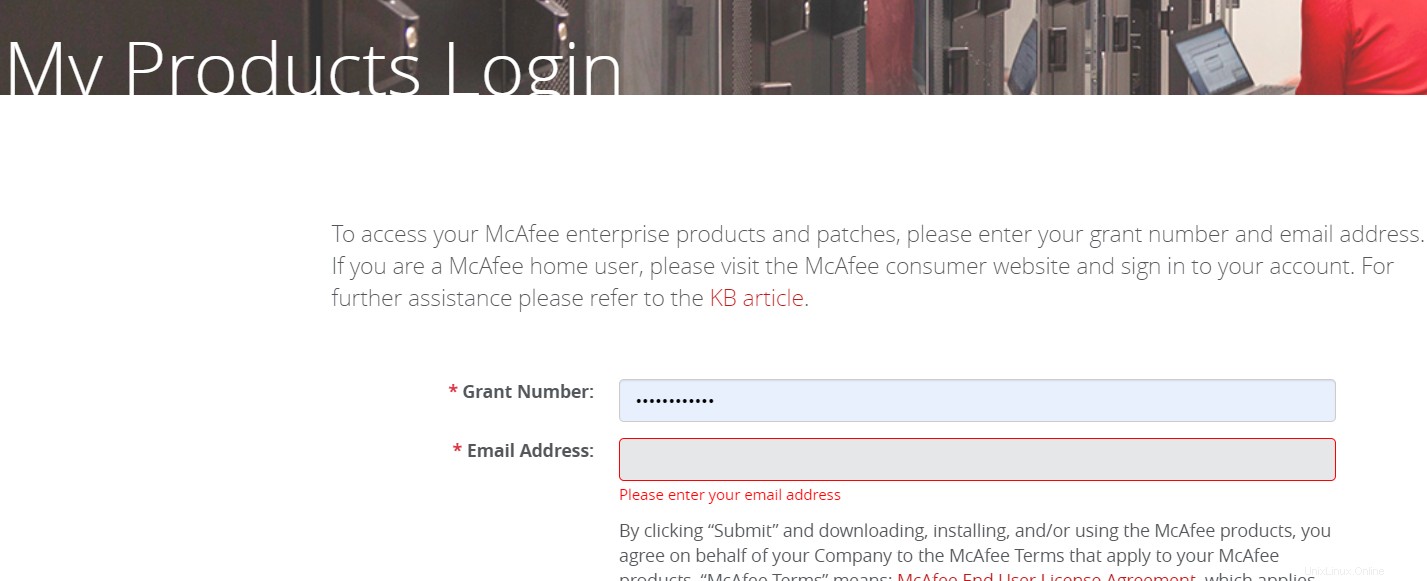
Une fois que vous avez obtenu le Grant Number pour vous connecter à Mcafee, pointez sur le bouton Téléchargements et sélectionnez le package McAfee Agent pour Linux et les packages McAfee Endpoint Security Threat Prevention pour Linux Standalone, comme indiqué ci-dessous.
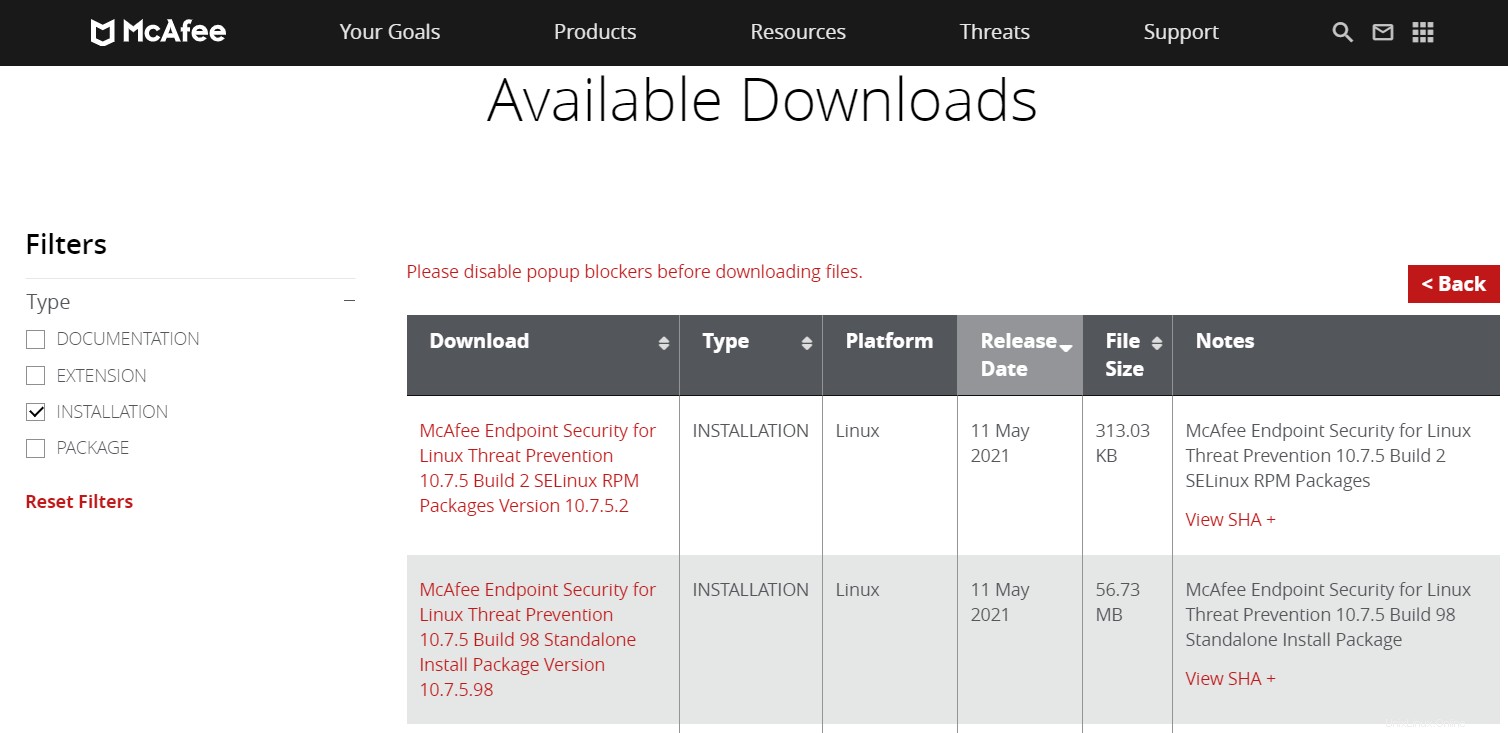
Une fois que vous avez téléchargé les deux packages, téléchargez-les sur votre serveur Linux sur lequel vous souhaitez installer la configuration.
Étape 3 :Installer McAfee Agent
Après avoir obtenu les packages requis, commençons par l'installation de McAfee Agent, qui est la condition préalable de McAfee ENS.
Extrayez l'archive à l'aide de la commande "unzip" suivante.
# décompressez MA571LNX.zip

Après avoir extrait l'archive, utilisez la commande ci-dessous pour l'installer sur votre système.
# sh install_upd.sh -i
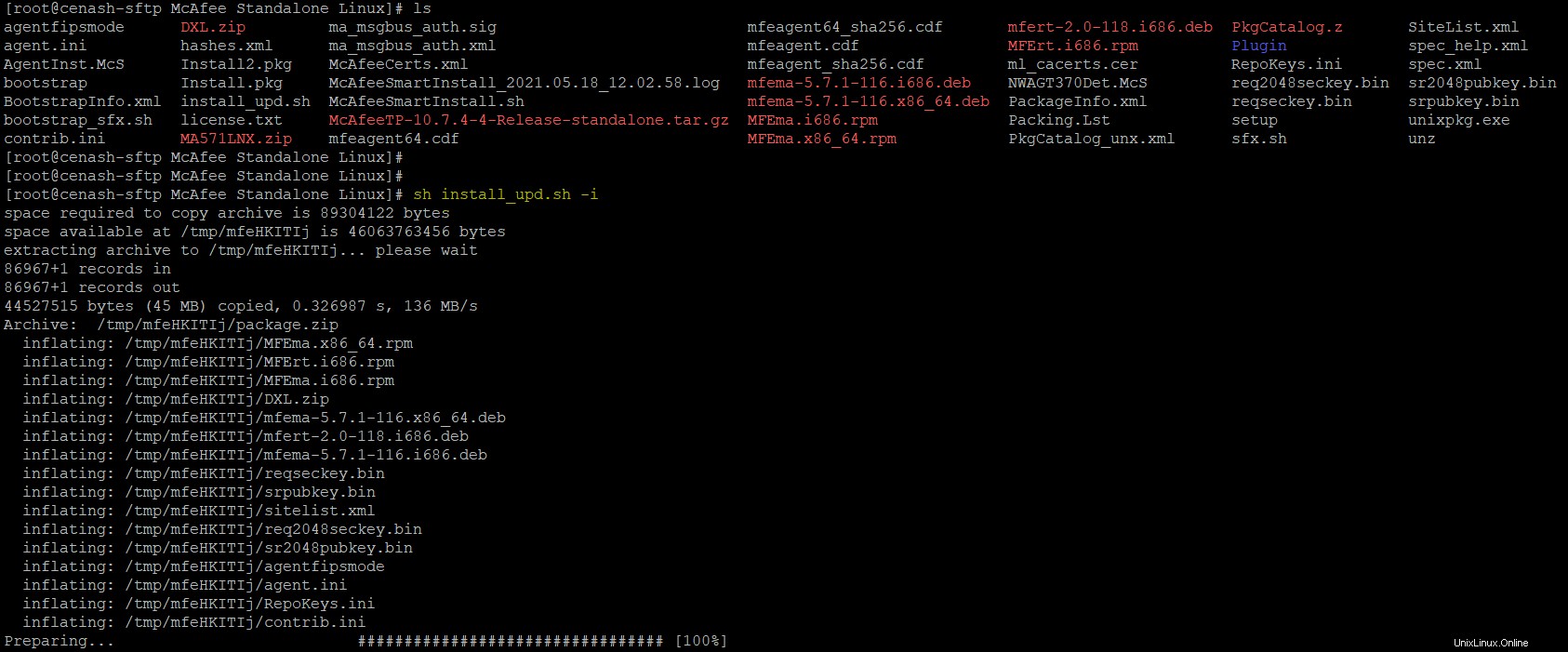
Étape 4 :Vérifier l'état de l'agent McAfee
Une fois l'installation terminée, exécutez les commandes ci-dessous pour vérifier l'état de McAfee Agent.
# /etc/init.d/état cma
# /etc/init.d/ma status

Étape 5 :Installez McAfee ENSL Threat Prevention
Après avoir installé et exécuté McAfee Agent, nous allons maintenant installer le package McAfee ENS Threat Prevention sur notre système.
Pour ce faire, extrayez le package McAfee ENS Threat Prevention pour système autonome et exécutez la commande pour l'installer.
# tar –zxvf McAfeeTP-10.7.4-4-Release-standalone.tar.gz
# ./install-mfetp.sh silencieux
Pour vérifier l'état de McAfee ENS TP, utilisez la commande ci-dessous.
# systemctl status status mfetpd
Étape 6 :Utilisation de l'analyse à l'accès
Maintenant que nos deux packages sont installés et en cours d'exécution, vérifions l'état de l'analyse à l'accès, qu'elle soit activée ou désactivée.
Modifiez d'abord le chemin de votre répertoire vers le dossier /bin de Mcafee Threat Prevention, puis exécutez la commande pour vérifier son état actuel.
# cd /opt/McAfee/ens/tp/bin# ./mfetpcli –getwoasconfig -summary
Ici, vous pouvez voir l'état de l'analyse à l'accès, qu'elle soit activée ou désactivée.
Pour activer ou désactiver l'analyse à l'accès, vous pouvez utiliser les commandes ci-dessous.
Pour activer l'analyse à l'accès :
# ./mfetpcli –setoasglobalconfig –oas surPour désactiver l'analyse à l'accès :
# ./mfetpcli –setoasglobalconfig –oas désactivéPour surveiller les journaux des activités d'analyse à l'accès, exécutez la commande ci-dessous pour l'activer en premier.
# /opt/McAfee/ens/tp/bin/mfetpcli --oasactivitylog enable
Utilisez la commande ci-dessous pour lire les journaux.
# cat /var/McAfee/ens/log/tp/mfetpdactivity.log | tee ENSLScanningFiles.txtÉtape 7 :Exclure le répertoire de l'analyse à l'accès :
L'analyse à l'accès fait partie de McAfee Security Suite, qui analyse les fichiers en temps réel pour protéger vos systèmes, mais cela peut ralentir votre système. Cela se produit lorsqu'une grande quantité de données est écrite principalement sur les serveurs de base de données.
Dans ce cas, vous pouvez exclure ces fichiers ou répertoires particuliers en utilisant la commande ci-dessous.
# cd /opt/McAfee/ns/tp/bin# ./mfetpcli --setoasprofileconfig --profile standard --addexclusionrw --excludepaths /data/,/usr/pgsql-11/ --excludesubfolderVoici un exemple où nous avons exclu les répertoires "/data" et "/usr/pgsql-11" ainsi que ses sous-répertoires, mais vous pouvez les modifier en fonction de votre propre structure de répertoires et de vos besoins.
Après avoir exécuté la commande d'exclusion, assurez-vous de redémarrer les services "mfetpd".
# systemctl redémarre mfetpd
Désinstallation de McAfee Agent et McAfee Threat Prevention :
Si vous devez désinstaller l'agent McAfee et la prévention des menaces de votre système, vous pouvez utiliser les commandes suivantes pour le faire.
# /opt/McAfee/ens/tp/scripts/uninstall-mfetp.sh# /opt/McAfee/agent/scripts/uninstall.shConclusion :
Dans cet article, nous avons couvert les étapes détaillées pour installer et configurer McAfee ENS Threat Prevention Standalone sur un système Linux. McAfee est l'un des meilleurs et des plus utiles produits antivirus utilisés sur le marché. J'espère que vous avez trouvé cet article très utile pour sécuriser votre système à l'aide de McAfee Antivirus.